Asus Eee PC 1000H User Manual [cz]
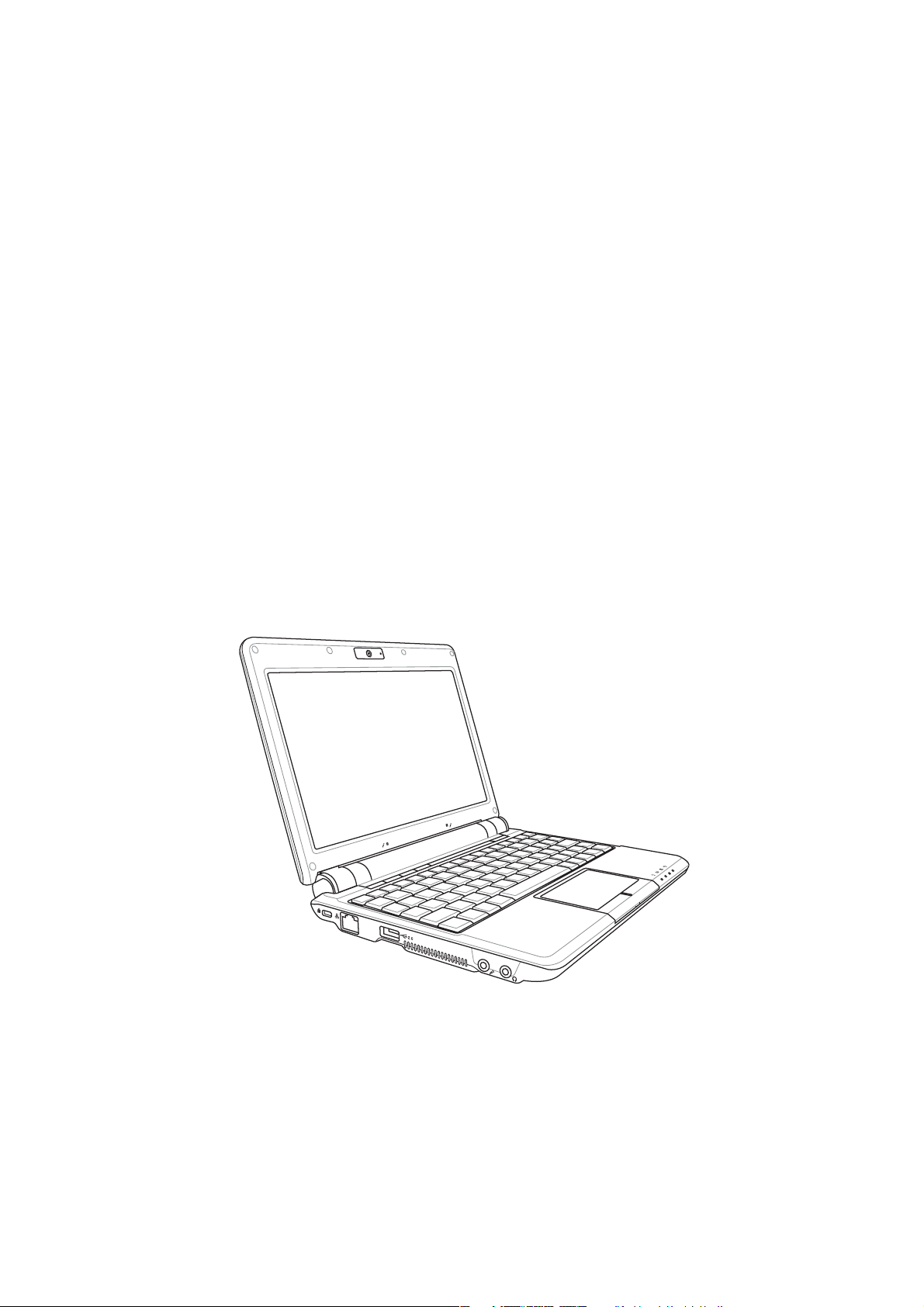
Eee PC
Uživatelská příručka
Windows® XP Edition
Eee PC Série 1000
Eee PC Série 904
Eee PC Série 901
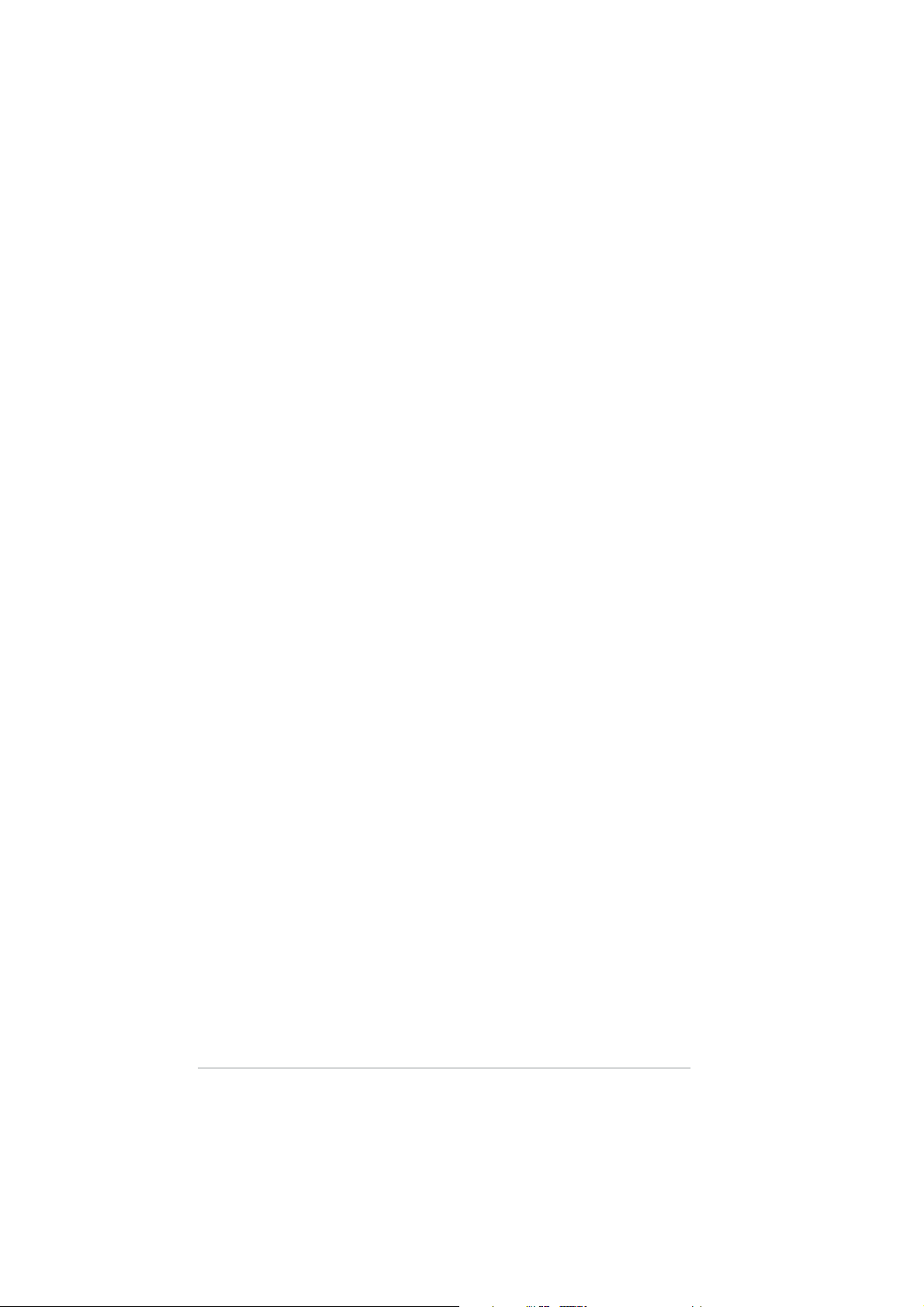
Obsah
Kapitola 1: Představujeme Eee PC
O této uživatelské příručce......................................................................... 1-2
Poznámky pro tuto příručku...................................................................... 1-3
Bezpečnostní opatření................................................................................. 1-4
Bezpečnostní opatření při přepravě...................................................... 1-5
Nabíjení vaší baterie....................................................................................1-5
Letecká bezpečnostní opatření...............................................................1-5
Příprava vašeho Eee PC ...................................................................1-6
Kapitola 2: O součástkách
Horní strana...................................................................................................... 2-2
Dolní strana...................................................................................................... 2-6
Pravá strana...................................................................................................... 2-8
Levá strana......................................................................................................2-10
Zadní strana ...................................................................................................2-11
Kapitola 3: Začínáme
Napájení systému........................................................................................... 3-2
Použití střídavého proudu......................................................................... 3-2
Použití baterie................................................................................................ 3-3
Péče o baterii.................................................................................................. 3-4
Napájecí režim............................................................................................... 3-4
Nouzové vypnutí a nulování.....................................................................3-5
Používání touchpadu.................................................................................... 3-6
Vstup jednoprstovým gestem ................................................................. 3-6
Vstup víceprstovým gestem..................................................................... 3-7
Používání klávesnice..................................................................................... 3-8
Speciální funkční klávesy...........................................................................3-8
První spuštění................................................................................................3-13
Plocha...............................................................................................................3-16
Nástroj ASUS EeePC Tray ...........................................................................3-17
Aktivace a deaktivace zařízení...............................................................3-17
Nastavení rozlišení zobrazení.................................................................3-18
Vypnutí.............................................................................................................3-19
ii
Obsah
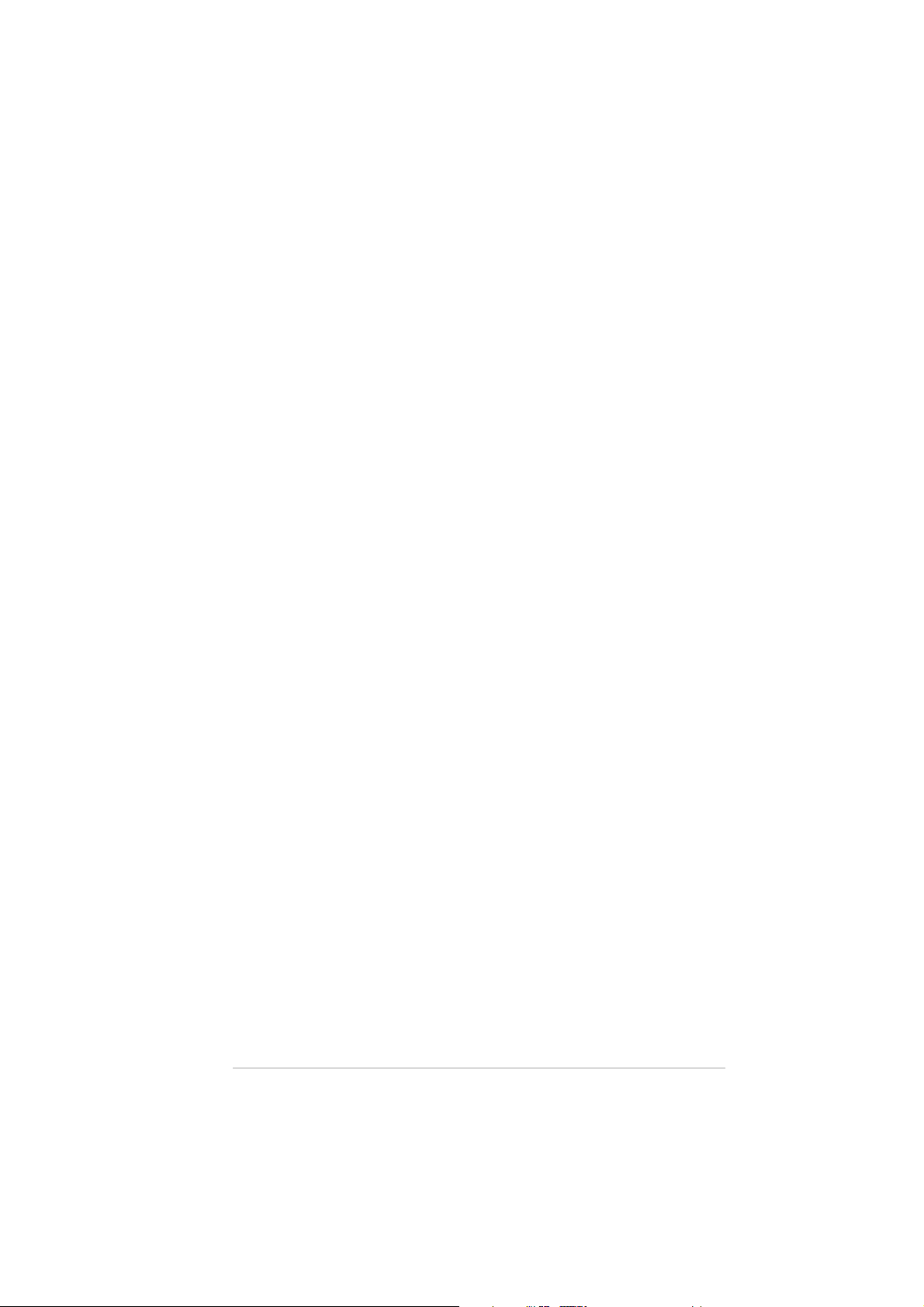
Obsah
Kapitola 4: Používání Eee PC
Síťové připojení............................................................................................... 4-2
Kongurace bezdrátového síťového spojení..................................... 4-2
Kongurace síťového spojení ..................................................................4-4
Procházení webových stránek...............................................................4-10
Aktualizace ASUS..........................................................................................4-11
Aktualizace systému BIOS prostřednictvím Internetu ..................4-11
Aktualizace systému BIOS prostřednictvím souboru
systému BIOS................................................................................................4-13
Připojení s technologií Bluetooth(u vybraných modelů) ..............4-14
Rychlá klávesa ASUS....................................................................................4-16
Mikrojádro Super Hybrid Engine............................................................4-17
Režimy Super Hybrid Engine..................................................................4-17
YOStore (u vybraných modelů)...............................................................4-18
Videokonference..........................................................................................4-20
Kapitola 5: Obnova systému
Informace o podpůrném DVD................................................................... 5-2
Jak spustit Podpůrné DVD......................................................................... 5-2
Nabídka s ovladači .......................................................................................5-2
Nabídka nástrojů ..........................................................................................5-3
Kontakt............................................................................................................. 5-4
Jiné informace ...............................................................................................5-4
Obnova systému............................................................................................. 5-5
Jak používat podpůrný disk DVD............................................................ 5-5
Příloha
Prohlášení a bezpečnostní informace ....................................................A-1
Informace o autorských právech..............................................................A-8
Omezení odpovědnosti...............................................................................A-9
Servis a podpora.............................................................................................A-9
ASUS Eee PC
iii
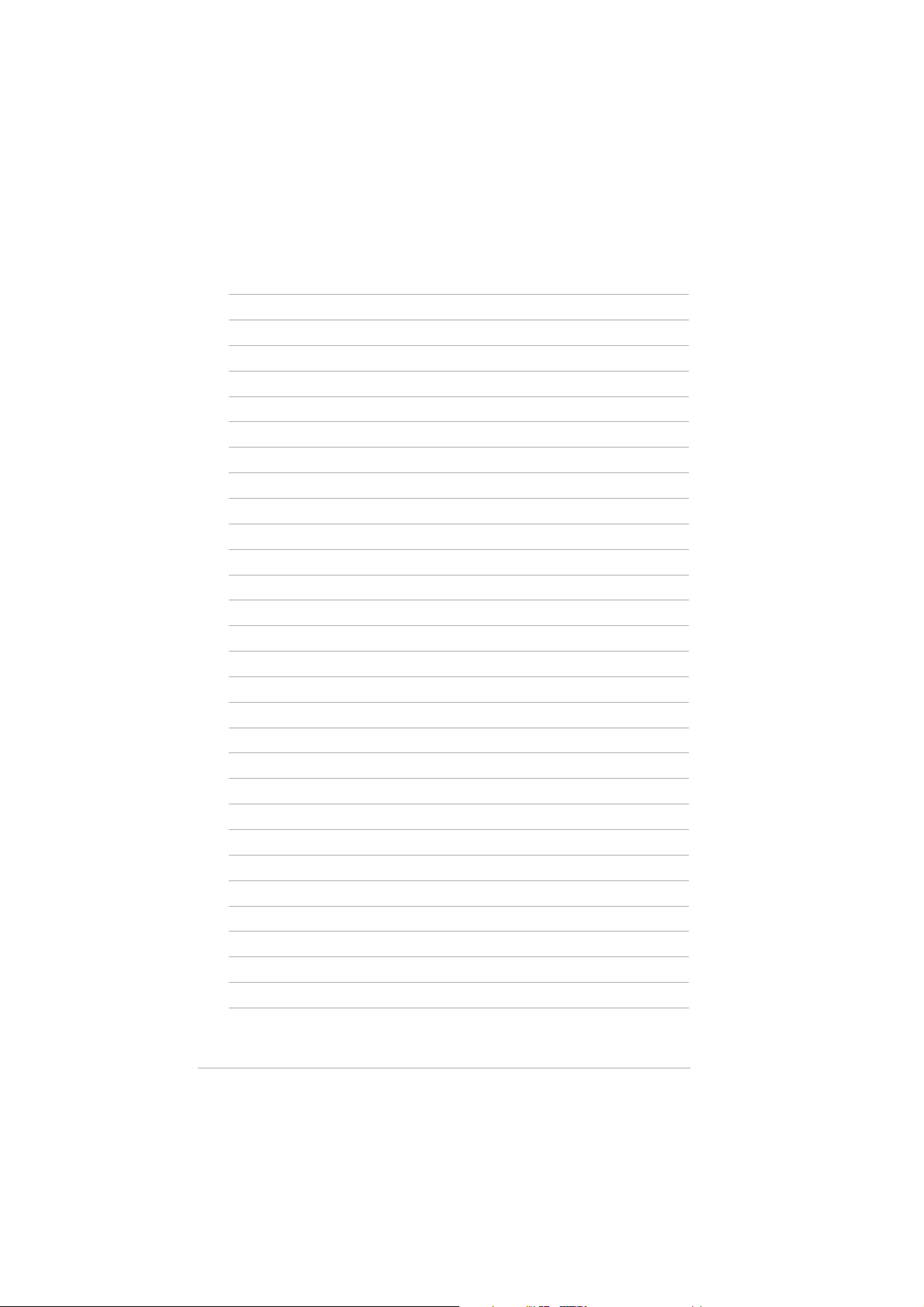
iv
Obsah
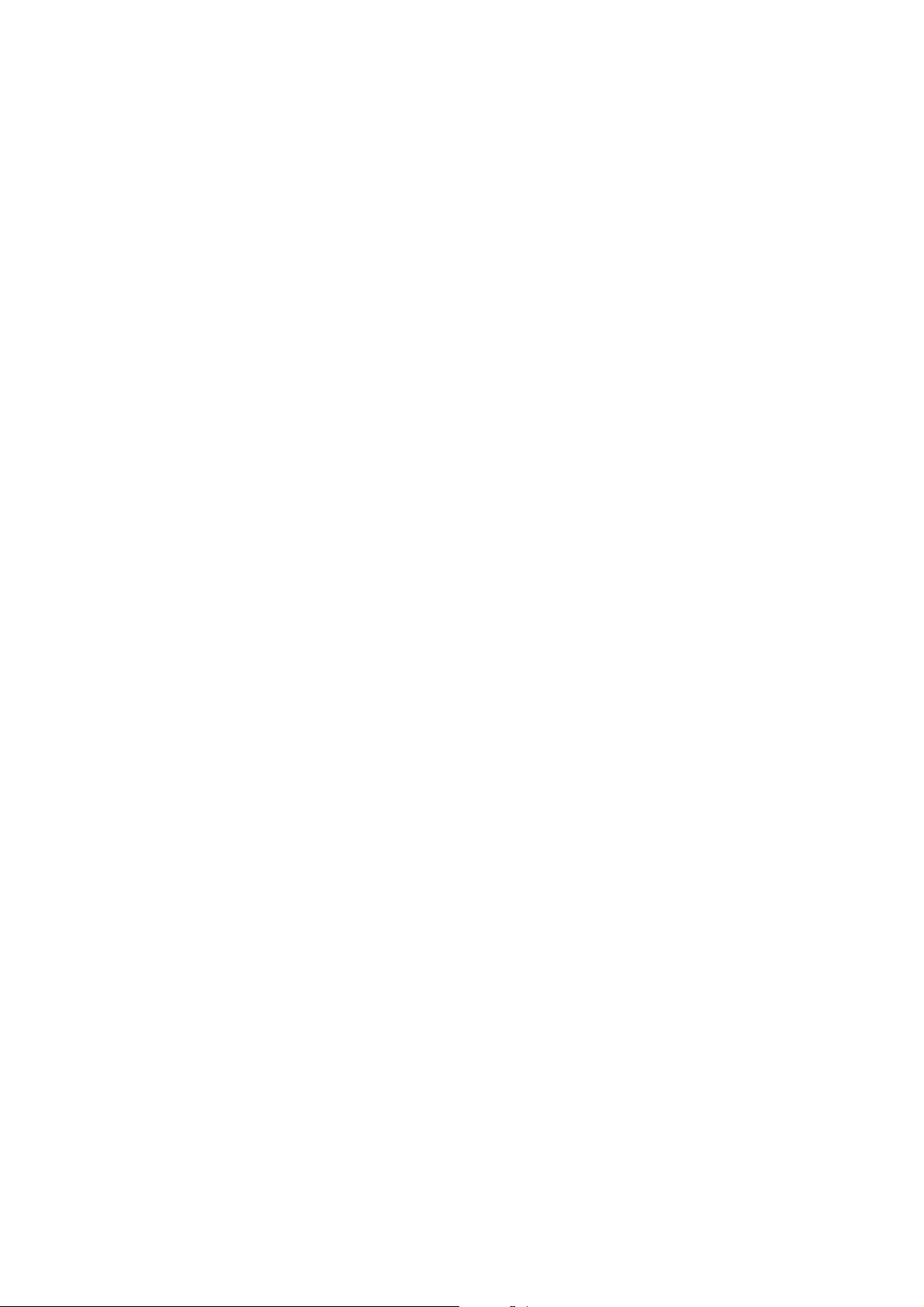
O této uživatelské příručce
Poznámky pro tuto příručku
Bezpečnostní opatření
Příprava vašeho Eee PC
Představujeme
1
Eee PC
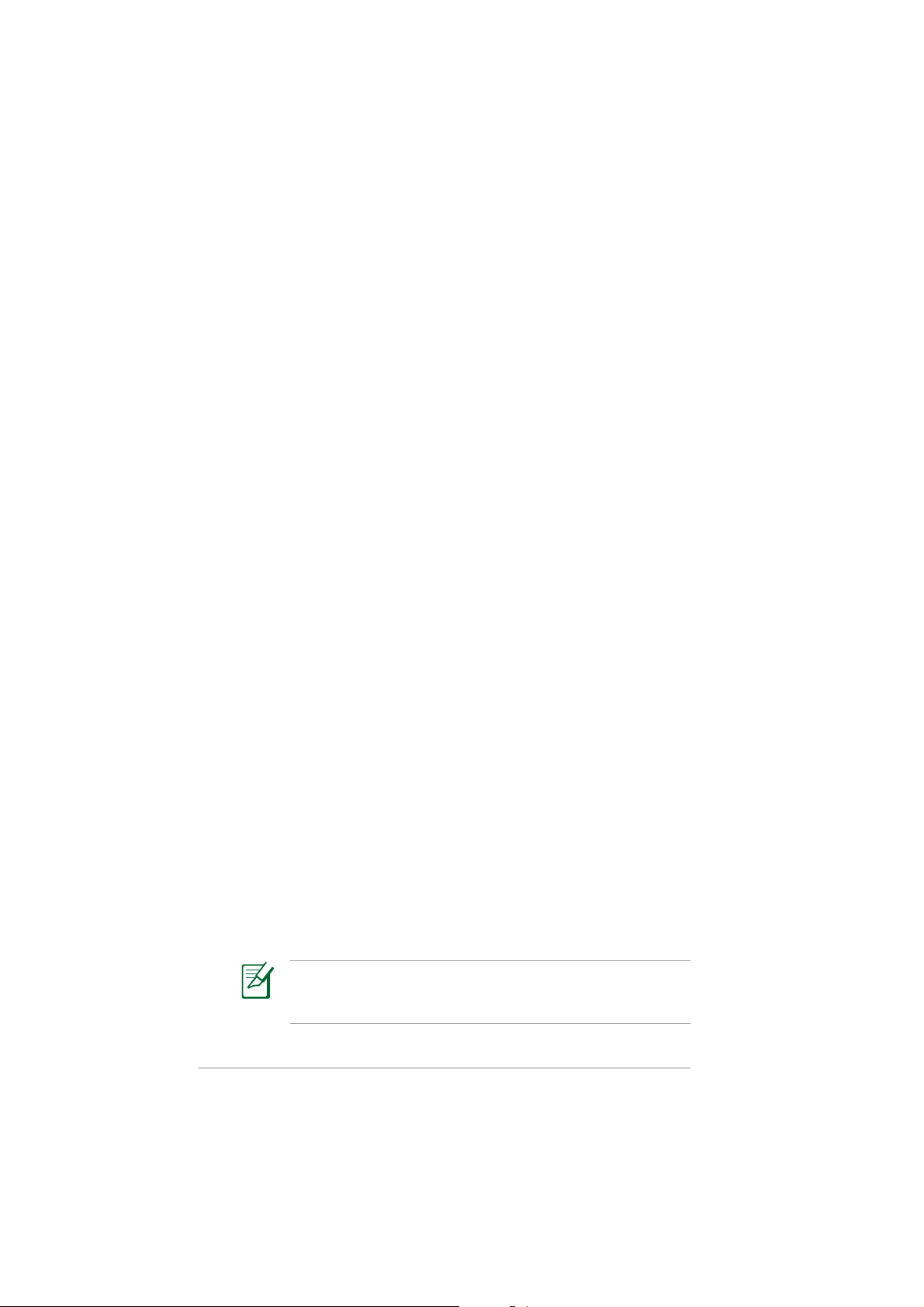
O této uživatelské příručce
Čtete Návod k použití Eee PC. Tento Návod k použití poskytuje
informace o různých součástkách v Eee PC a jak je používat. Níže
uvádíme hlavní části tohoto Návodu k použití:
1. Představujeme Eee PC
Představuje Eee PC a tento Návod k použití.
2. O součástkách
Poskytuje informace o součástkách Eee PC.
3. Začínáme
Poskytuje informace, jak začít pracovat s Eee PC.
4. Používání Eee PC
Poskytuje informace o používání nástrojů Eee PC.
5. Obnova systému
Poskytuje vám informace o obnově systému.
6. Instalace Windows® XP
Poskytuje vám informace, jak nainstalovat Windows® XP na vaše
Eee PC a obsah podpůrného CD.
7. Příloha
1-22
Poskytuje vám Seznam kvalikovaných dodavatelů a obsahuje
bezpečnostní prohlášení.
Obrázky uvedené v této příručce se mohou lišit od vašeho modelu
počítače Eee PC. Vycházejte z modelu počítače Eee PC, který máte
k dispozici.
Kapitola 1: Představujeme Eee PC
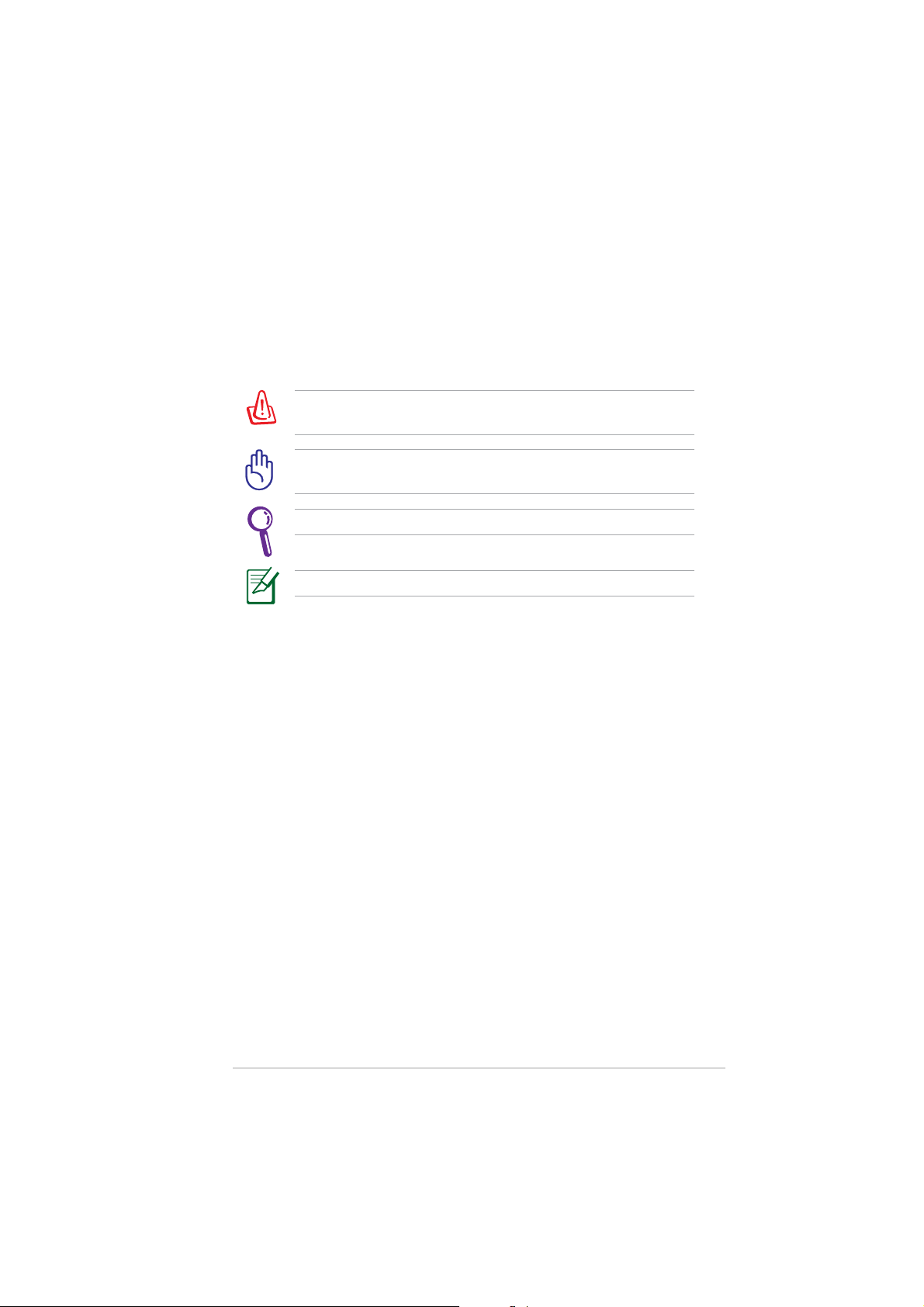
Poznámky pro tuto příručku
V této příručce se používá několik poznámek a varování, která vám
dovolují dokončit některé úkoly bezpečně a účinně. Tyto poznámky
mají různé úrovně důležitosti, jak je uvedeno níže:
VAROVÁNÍ! Důležité informace, které je nutné dodržet pro
bezpečný provoz.
DŮLEŽITÉ! Klíčově důležité informace, které je nutné dodržet,
abyste zabránili poškození dat, součástek a zranění osob.
TIP: Tipy pro dokončení úkolů.
POZNÁMKA: Informace pro speciální situace.
ASUS Eee PC
1-33
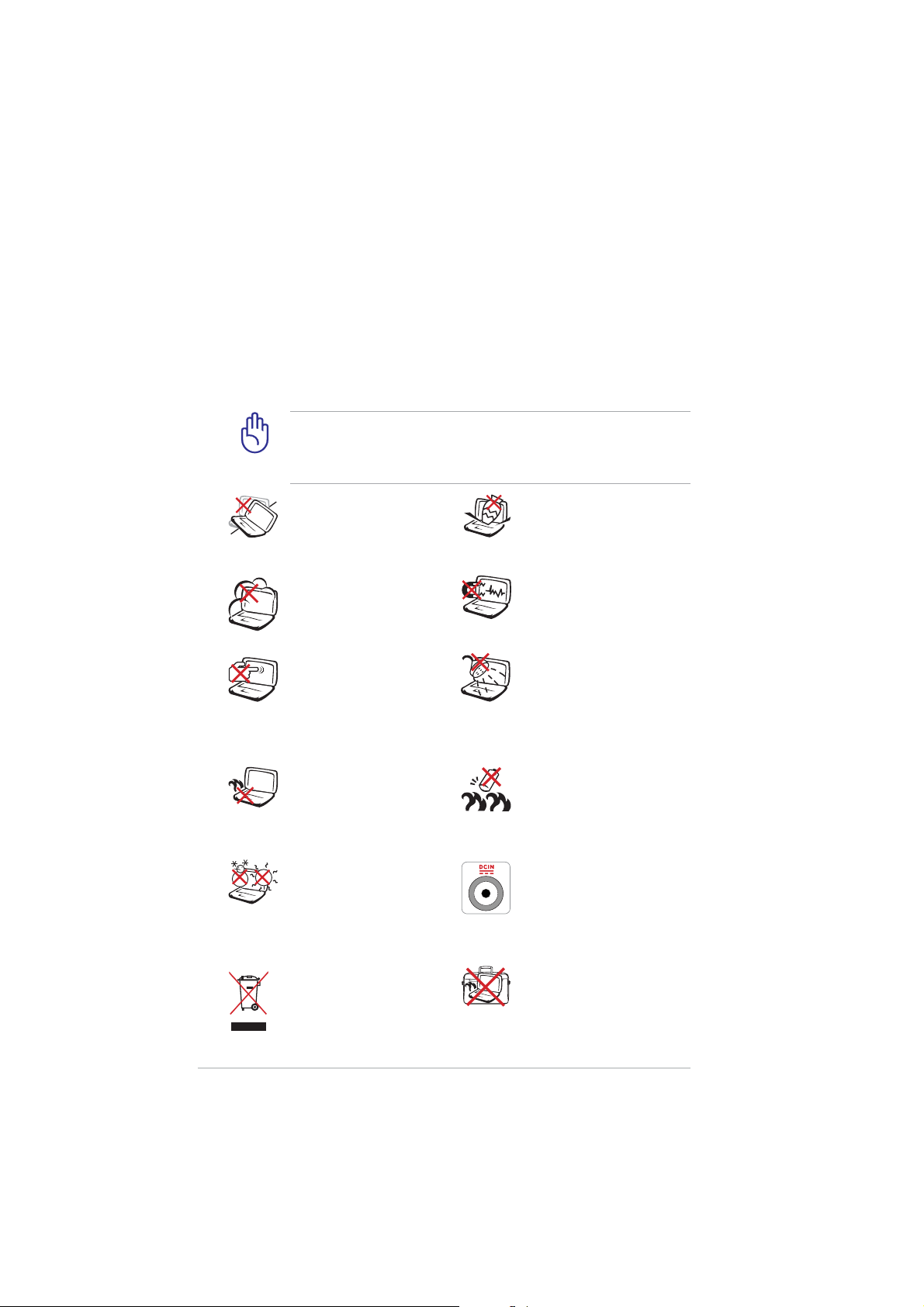
Bezpečnostní opatření
Následující bezpečnostní opatření prodlouží životnost Eee PC.
Dodržujte všechna bezpečnostní opatření a pokyny. Pokud
není v tomto návodu uvedeno jinak, veškeré opravy zadejte
kvalikovaným pracovníkům. Nepoužívejte poškozené napájecí
kabely, doplňky ani jiné periférie. Nepoužívejte silná rozpouštědla,
např. ředidla, benzen ani jiné chemikálie na povrchu ani blízko
povrchu.
Před čištěním odpojte napájení a vyjměte baterii. Otřete Eee PC
čistou houbou z celulózy nebo jelenicovým hadrem namočeným
v roztoku neobrušujícího detergentu a trochy teplé vody, a
přebytečnou vlhkost otřete suchým hadrem.
NEPOKLÁDEJTE na nerovné
ani nestabilní pracovní
povrchy, Pokud je skříň
počítače poškozená,
vyhledejte opravnu.
NEVYSTAVUJTE špinavému
ani prašnému prostředí.
NEPOUŽÍVEJTE během úniku
plynu.
Nemačkejte ani se
nedotýkejte zobrazovacího
panelu. Nedávejte na jedno
místo s malými předměty,
které by mohly poškrábat Eee
PC nebo vniknout dovnitř.
NENECHÁVEJTE Eee PC na
klíně ani jiné části těla, abyste
se necítili nepohodlně a
neporanili se kvůli vystavení
se horku.
BEZPEČNÁ TEPLOTA: Toto
Eee PC by se mělo používat
pouze v prostředích s okolní
teplotou od 5°C (41°F) do
35°C (95°F)
NEDÁVEJTE ani
neupouštějte předměty na
horní víko Eee PC ani do
něj nezastrkujte žádné cizí
objekty.
NEVYSTAVUJTE silným
magnetickým ani
elektrickým polím.
NEVYSTAVUJTE ani
nepoužívejte blízko tekutin,
deště nebo vlhkosti.
NEPOUŽÍVEJTE modem
během elektrických bouřek.
Varování o bezpečnosti
baterií: NEHÁZEJTE baterii
do ohně. NEZKRATUJTE
kontakty. NEROZEBÍREJTE
baterii.
VSTUPNÍ NAPĚTÍ: Přečtěte
si štítek dole na Eee PC
a zkontrolujte, zda váš
napájecí adaptér odpovídá
uvedené jmenovité
hodnotě.
1-44
NEHÁZEJTE Eee PC do
komunálního odpadu.
Ověřte si lokální předpisy
pro likvidaci elektronických
výrobků.
NENOSTE ani nepokrývejte
zapnuté Eee PC jakýmikoliv
materiály, které by snížily
oběh vzduchu, např. taška.
Kapitola 1: Představujeme Eee PC
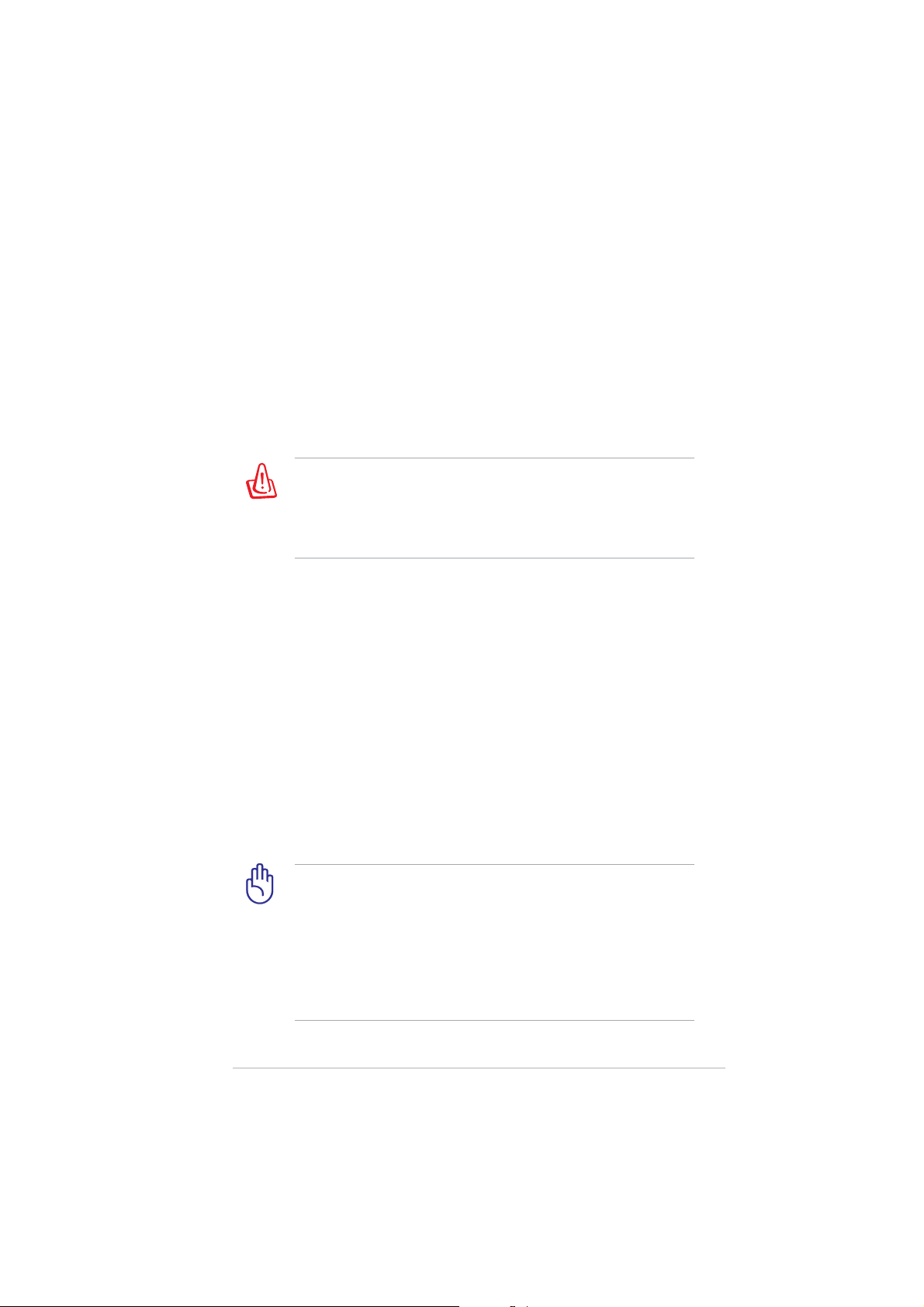
Bezpečnostní opatření při přepravě
Chcete-li připravit Eee PC na přepravu, vypněte je a odpojte všechny
periférie, aby se nepoškodily konektory. Hlava pevného nerotujícího
disku se stáhne, když se napájení vypne, aby se povrch nerotujícího
disku nepoškrábal během transportu.
Proto byste neměli přenášet Eee PC, dokud je zapnuté. Zavřete
displej a zkontrolujte, zda je bezpečně zamknutý v uzavřené poloze,
aby byla chráněna klávesnice a panel displeje.
Chcete-li model vybavený pevným diskem připravit na přepravu,
VYPNĚTE jej a odpojte všechny periférie, aby se nepoškodily
konektory. Hlava pevného nerotujícího disku se stáhne, když se
napájení vypne, aby se povrch nerotujícího disku nepoškrábal
během transportu. Nikdy nepřenášejte zapnutý počítač.
Nabíjení vaší baterie
Chcete-li používat napájení na baterie, před odjezdem na dlouhý
výlet určitě plně nabijte vaši baterii a případné doplňkové baterie.
Pamatujte že napájecí adaptér nabíjí baterii, jen pokud je připojena
k počítači a k napájecímu zdroji. Nabíjení trvá mnohem déle, když se
Eee PC během nabíjení používá.
Letecká bezpečnostní opatření
Chcete-li používat Eee PC v letadle, kontaktujte vaše aerolinky.
Většina aerolinek omezuje používání elektronických zařízení. Většina
aerolinek dovoluje použití elektroniky jen za letu, ale nikoliv během
vzletu a přistání.
Existují tři hlavní typy bezpečnostních letištních zařízení:
Rentgenové stroje (používají se na věci položené na přepravní
pásy, magnetické detektory (používají se na lidi procházející přes
bezpečnostní kontroly) a magnetické hole (ruční přístroje se
používají na lidi nebo jednotlivé předměty). Své Eee PC a diskety
můžete poslat přes letecké rentgenové stroje. Ale doporučujeme
neposílat vaše Eee PC ani diskety přes letištní magnetické
detektory ani je vystavovat magnetickým holím.
ASUS Eee PC
1-55
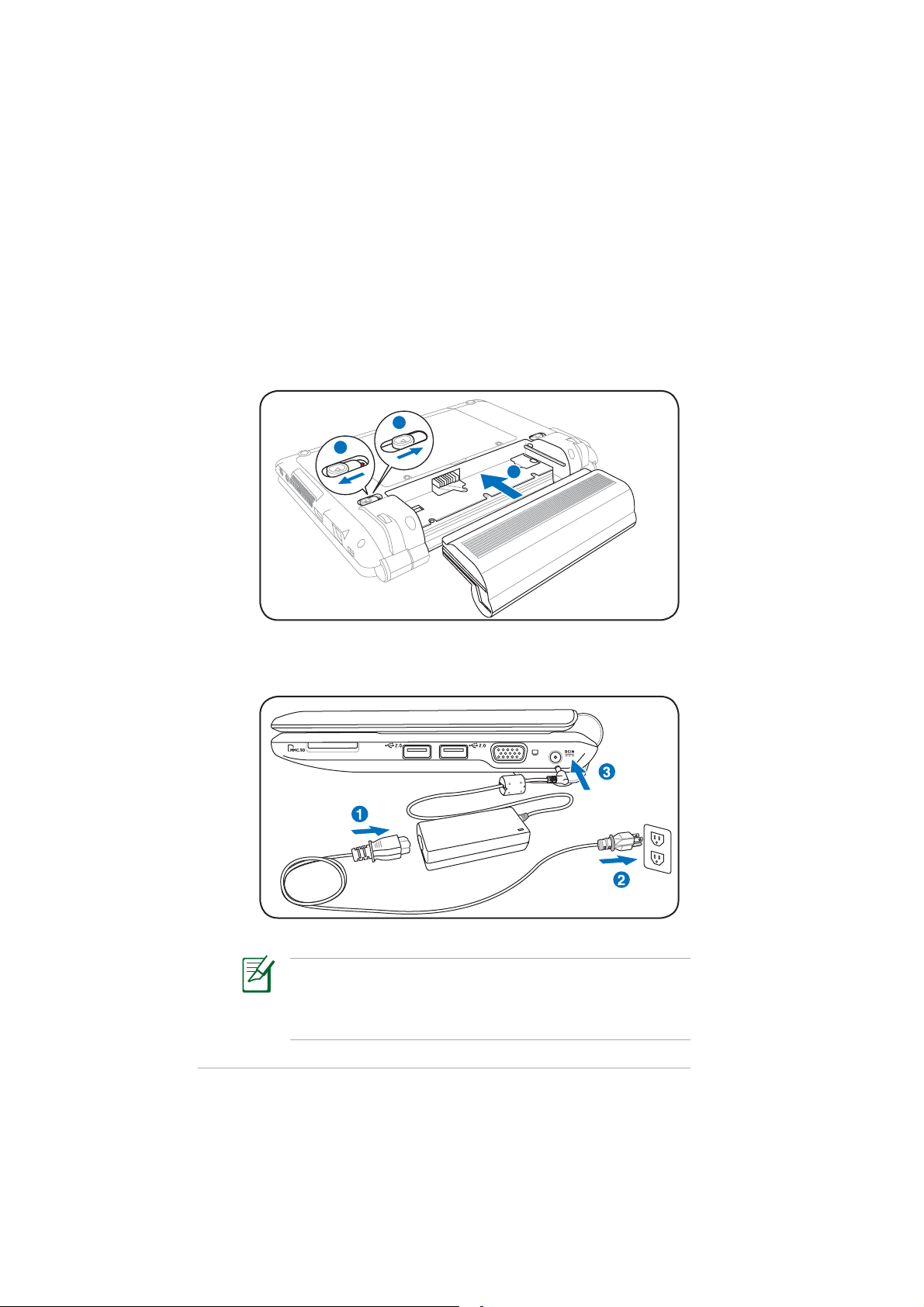
Příprava vašeho Eee PC
Toto jsou jen stručné pokyny pro používání vašeho Eee PC. Detailní
informace najdete v následujících kapitolách.
1. Nainstalujte baterii
2. Připojte síťový zdroj
1-66
Vaše Eee PC se dodává s dvouhrotovou nebo tříhrotovou zástrčkou
podle státu. Pokud je dodána tříhrotová zástrčka, musíte použít
uzemněnou zásuvku se střídavým napětím nebo správně
uzemněný adaptér, abyste zajistili bezpečný provoz Eee PC.
Kapitola 1: Představujeme Eee PC
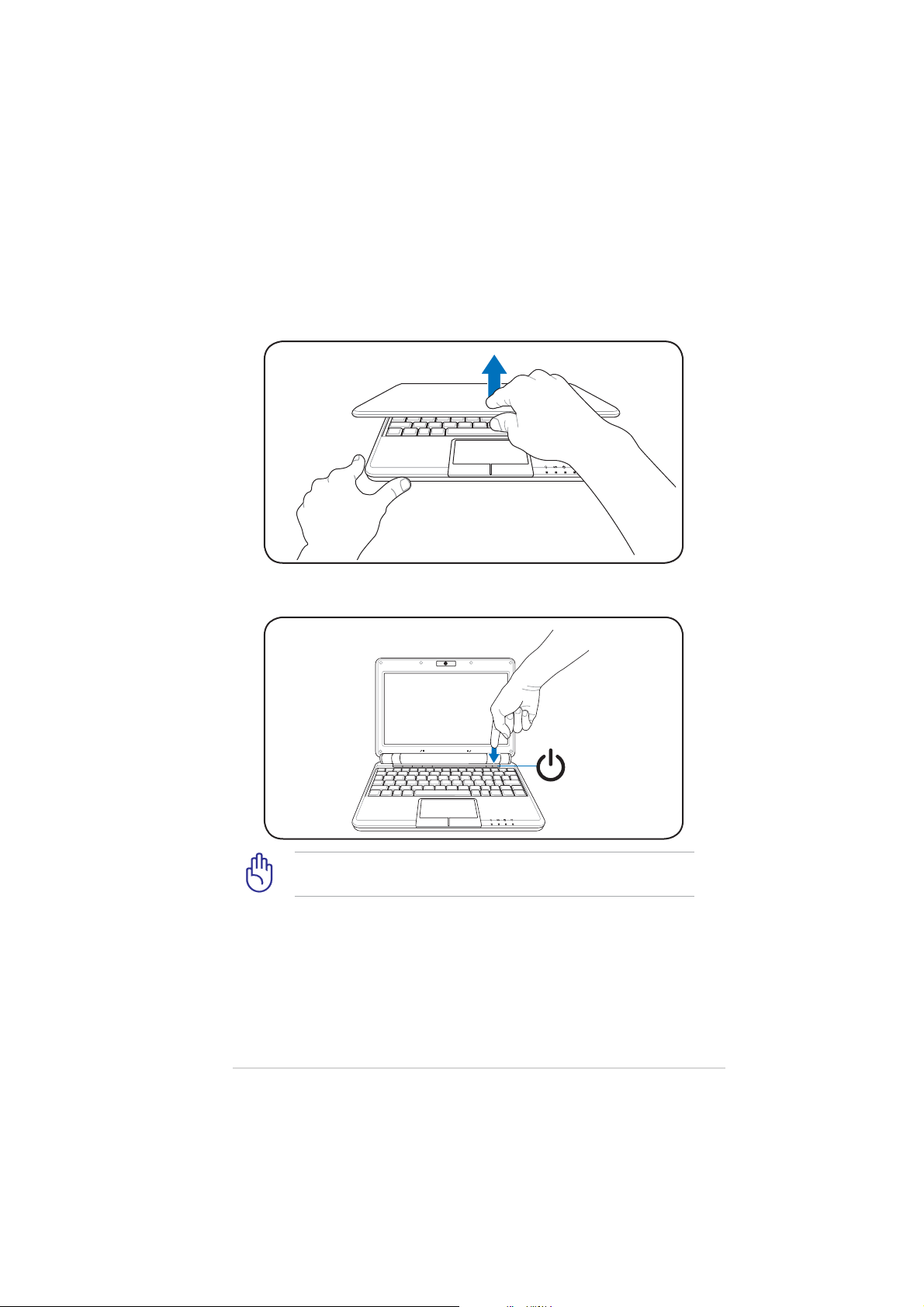
3. Otevřte panel displeje
4. Zapněte Eee PC
MEGA
PIXELS
1.3
ASUS Eee PC
Když otevřete panel displeje, netlačte jej na stůl, jinak by se
mohly zlomit panty! Nikdy nezvedejte Eee PC za panel displeje!
1-77
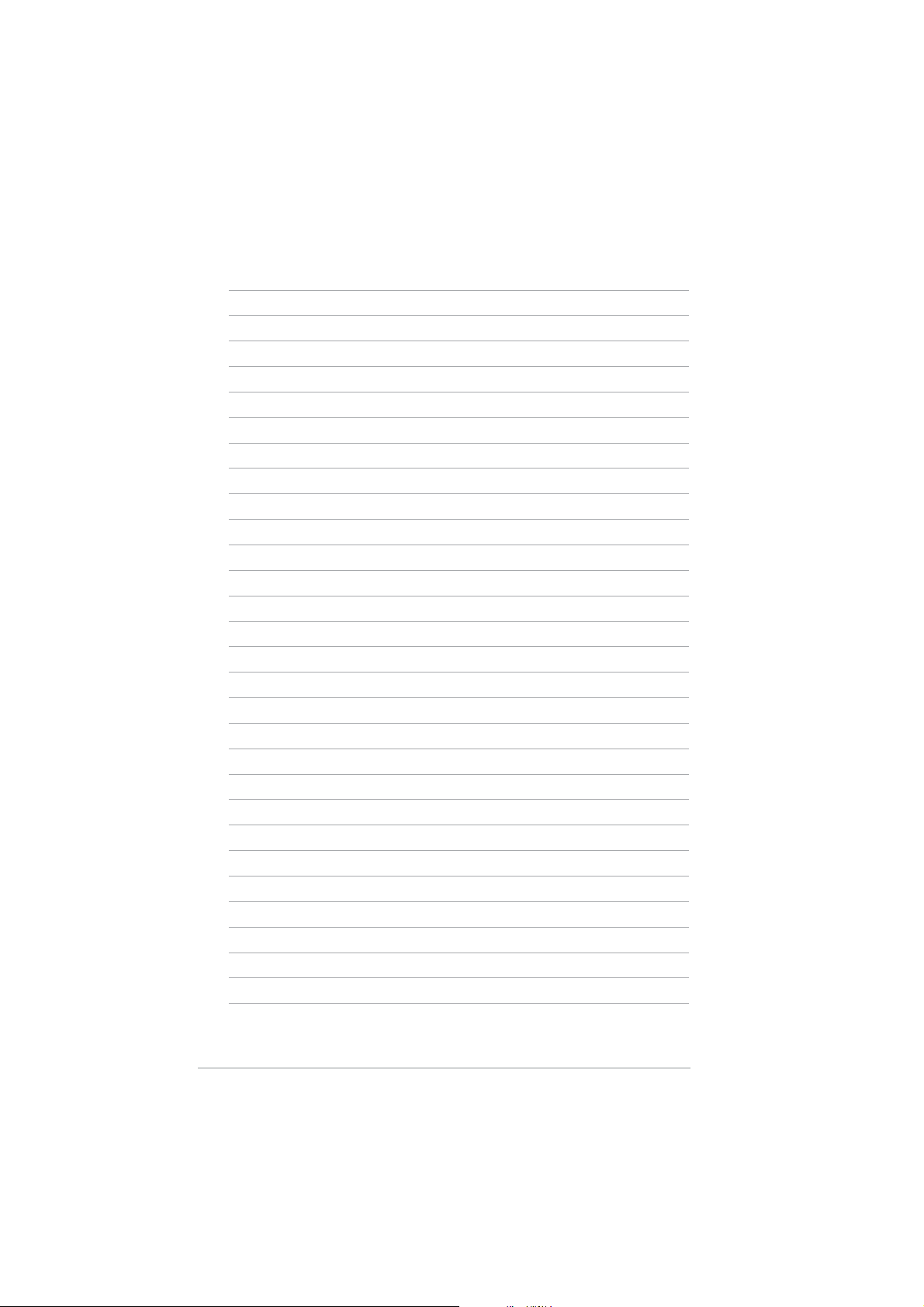
1-88
Kapitola 1: Představujeme Eee PC

Horní strana
Dolní strana
Pravá strana
Levá strana
Zadní strana
O součástkách
2
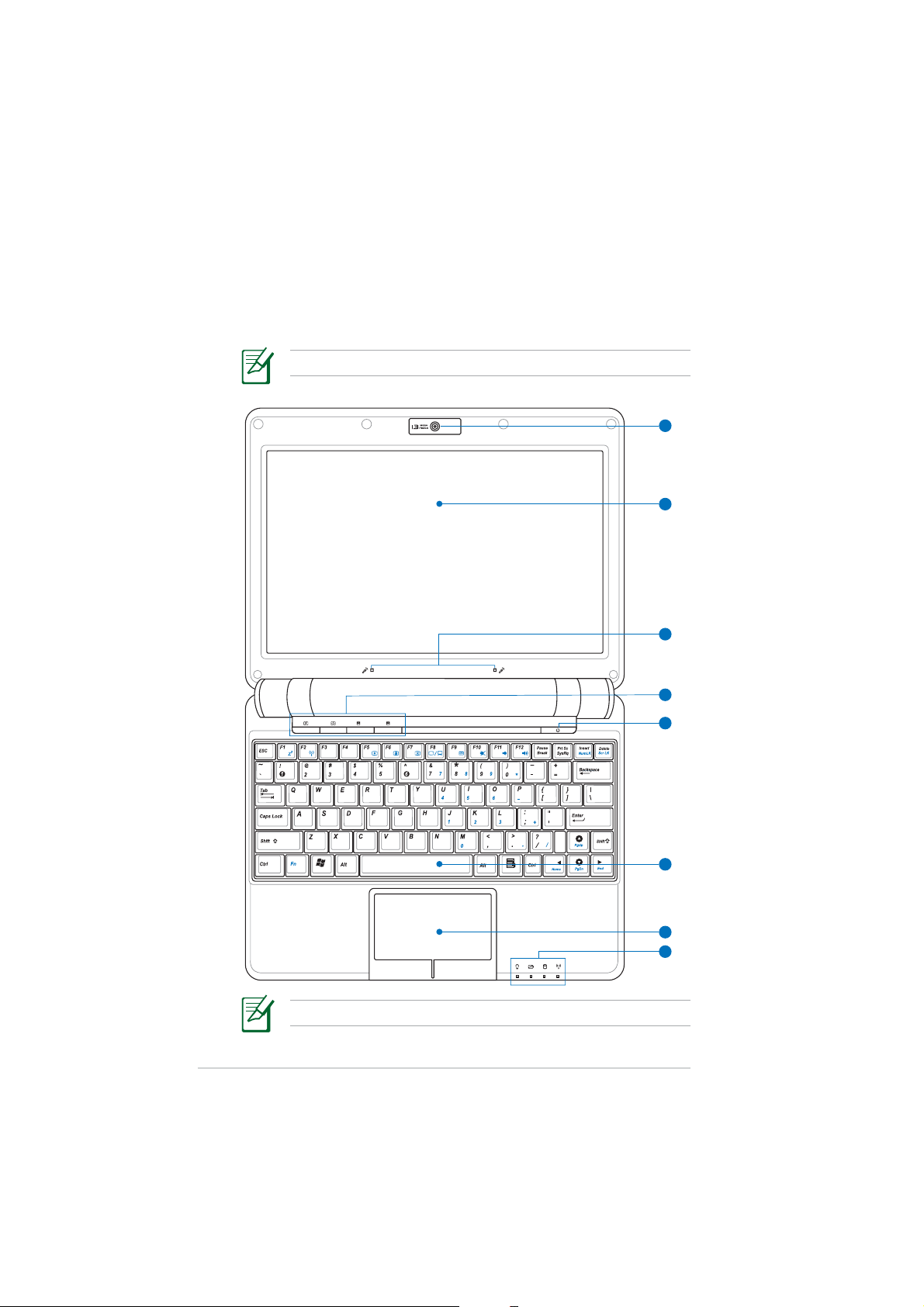
Horní strana
Níže uvedený nákres identikuje součástky na této straně Eee PC.
Vzhled horní strany se může lišit podle modelu.
1
2
3
4
2-22
5
6
7
8
Klávesnice je různá podle státu.
Kapitola 2: O součástkách
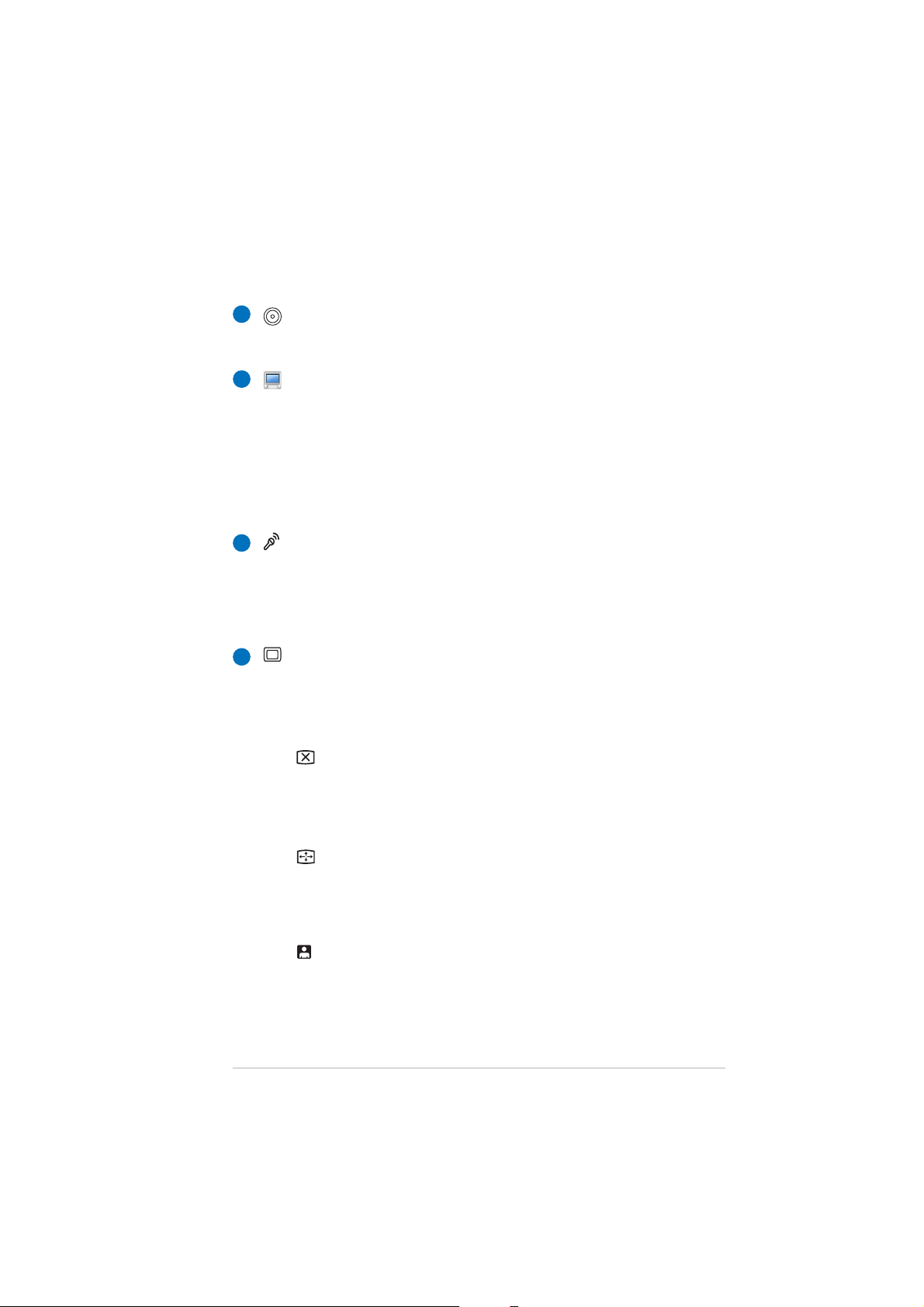
1
Vestavěná kameraVestavěná kamera
Vestavěná kamera umožňuje fotografování a videozáznam.Vestavěná kamera umožňuje fotografování a videozáznam.
2
Panel displejePanel displeje
Panel displeje funguje stejně jako běžný stolní monitor.Panel displeje funguje stejně jako běžný stolní monitor.
Eee PC používá aktivní TFT LCD, které poskytuje vynikající
obraz, jako stolní monitory. Na rozdíl od stolních monitorů
nevytváří LCD žádnou radiaci a obraz nebliká, takže méně
namáhá zrak. K čištění displeje použijte měkký hadr bez
chemikálií (pokud je to nutné, použijte čistou vodu).
3
Mikrofonní pole (vestavěný)Mikrofonní pole (vestavěný)
Integrované pole mikrofonů je jasnější a bez zpětné vazby
v porovnání s tradičními samostatnými mikrofony a lze
jej použít pro videokonference, komentování, zvukové
nahrávky a multimediální aplikace.
Rychlé klávesyRychlé klávesy
4
Rychlé klávesy umožňují spouštět často používané aplikace
stisknutím jediného tlačítka.
Klávesa podsvíceníKlávesa podsvícení
Stisknutím této klávesy vypnete podsvícení monitoru
LCD. Monitor bude znovu aktivován použitím
klávesnice, myši nebo dotykové plochy.
ASUS Eee PC
Klávesa rozlišeníKlávesa rozlišení
Klávesa Rozlišení umožňuje upravit rozlišení zobrazení.
Opakovaným stisknutím této klávesy můžete přepínat
rozlišení.
Uživatelsky denovaná klávesa
Tato klávesa je vyhrazena pro denování uživatelem.
Výchozí určení je pro funkci Super Hybrid Engine.
2-33
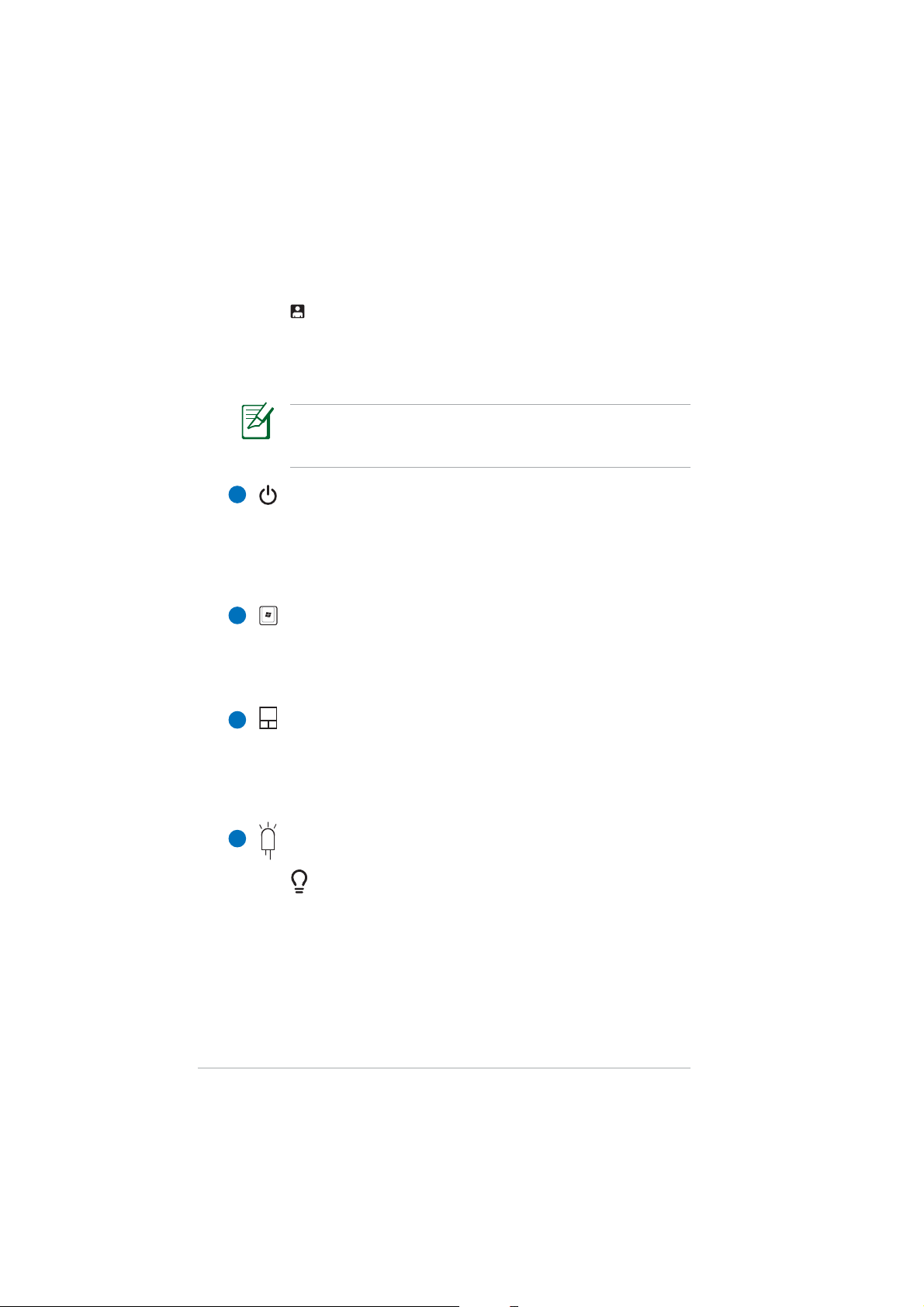
Uživatelsky denovaná klávesa
Tato klávesa je vyhrazena pro denování uživatelem.
Výchozím určením je spouštění aplikace Skype.
Uživatelsky denovanou klávesu pro aplikaci Skype podporují
pouze modely s integrovanou bezdrátovou místní sítí LAN a
rozhraním Bluetooth.
5
Vypínač
Vypínač dovoluje zapnout a vypnout Eee PC a překonatVypínač dovoluje zapnout a vypnout Eee PC a překonat
STR. Krátkým stiskem vypínače Eee PC zapnete, a
podržením vypínače Eee PC vypnete. Vypínač funguje jen
s otevřeným panelem displeje.
6
Klávesnice
Klávesnice poskytuje klávesy s pohodlným domáčknutímKlávesnice poskytuje klávesy s pohodlným domáčknutím
(hloubka, na kterou lze klávesy zmáčknout) a dlaňové
opěrky pro obě ruce.
7
Touchpad a tlačítka
Touchpad a jeho tlačítka tvoří ukazovací zařízení, které
poskytuje stejné funkce jako myš stolního počítače.
Pro snadnou navigaci po webu a v dokumentech jsou
dostupná gesta s více prsty.
8
Stavové indikátory (vpředu)Stavové indikátory (vpředu)
Indikátor napájeníIndikátor napájení
Indikátor napájení se rozsvítí, když se Eee PC zapne, a
pomalu bliká, když je Eee PC v režimu Uložit-do-RAM
(Pozastaveno). Tento indikátor je VYPNUTÝ, když je Eee
PC VYPNUTÉ.
2-44
Kapitola 2: O součástkách
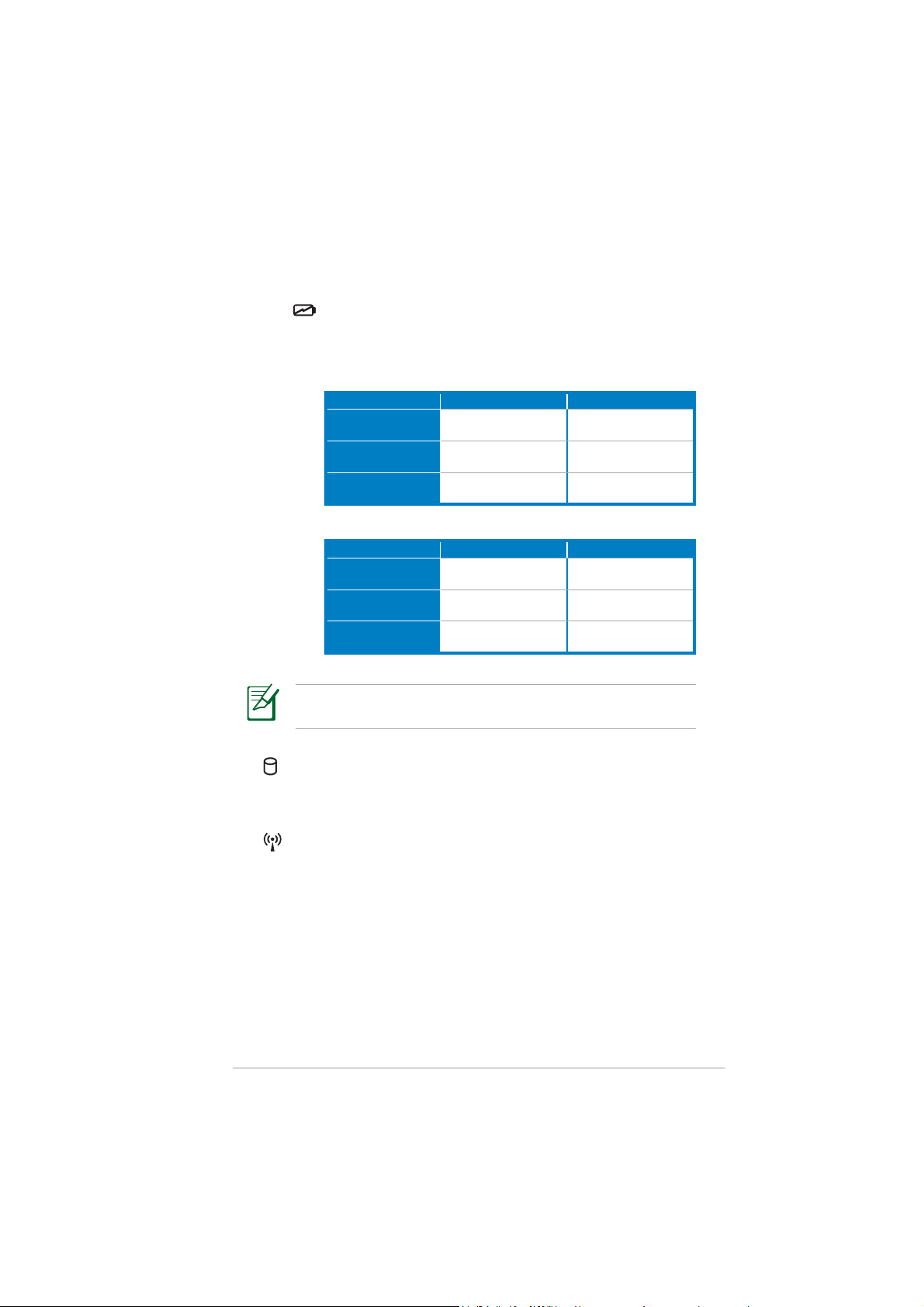
Indikátor nabití baterieIndikátor nabití baterie
Stav nabití baterie (LED) ukazuje stav bateriového
napájení takto:
Napájanie zapnuté
5HçLP$& 5HçLPEDWHULH
1DELWtEDWHULHMH
PH]L²
1DELWtEDWHULHMH
PH]L²
6WDYEDWHULHMHPpQė
QHç
SVÍTÍ oranžová SVÍTÍ zeleně
Pomalu bliká oranžově Pomalu bliká zeleně
Rychle bliká oranžově Rychle bliká zeleně
Pohotovostní režim / vypnuto
5HçLP$& 5HçLPEDWHULH
1DELWtEDWHULHMH
PH]L²
1DELWtEDWHULHMH
PH]L²
6WDYEDWHULHMHPpQė
QHç
Po vyjmutí baterie z počítače Eee PC indikátor stavu baterie
nesvítí.
SVÍTÍ oranžová Vypnuto
Pomalu bliká oranžově Vypnuto
Rychle bliká oranžově Vypnuto
Indikátor ash disku (SSD)/pevného disku (HDD)Indikátor ash disku (SSD)/pevného disku (HDD)
Indikátor ash disku/pevného disku bliká, když se zapisují
data na disk nebo se načítají data z disku.
Indikátor bezdrátové komunikace/komunikaceIndikátor bezdrátové komunikace/komunikace
prostřednictvím rozhraní Bluetooth
Toto platí jen pro modely s vestavěnou bezdrátovou
místní sítí LAN/rozhraním Bluetooth. Když je aktivována
integrovaná bezdrátová místní síť LAN/rozhraní Bluetooth,
tento indikátor se rozsvítí.
ASUS Eee PC
2-55
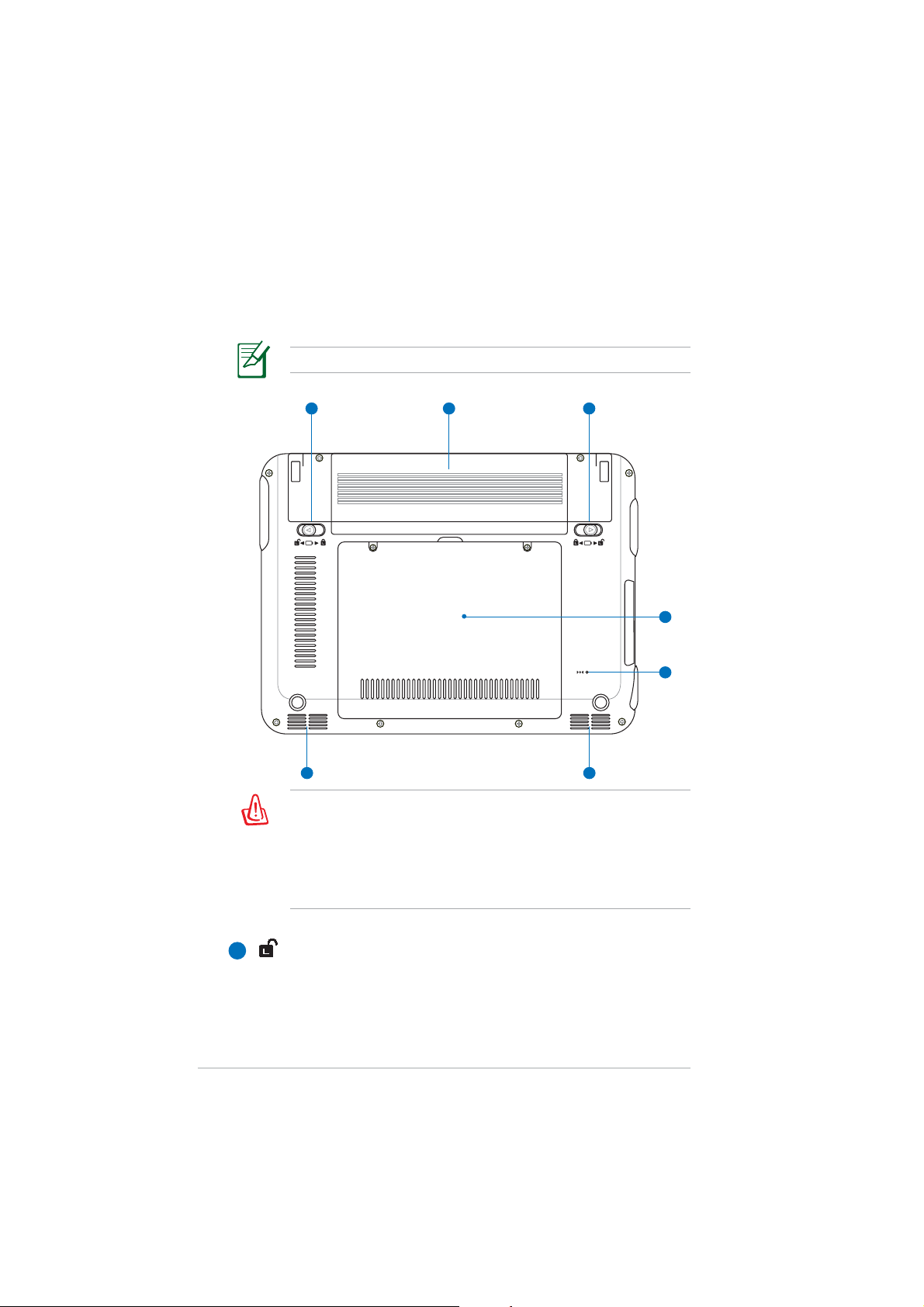
Dolní strana
Níže uvedený nákres identikuje součástky na této straně Eee PC.
Vzhled dolní strany může být různý podle modelu.
21
6 6
3
12
4
5
Dno Eee PC se může silně zahřát. Zacházejte opatrně s Eee PC,
které je zapnuté nebo které bylo nedávno zapnuté. Během
nabíjení a provozu jsou vysoké teploty normální. NEPOUŽÍVEJTE
na měkkém povrchu, např. na postelích nebo gaučích, které
mohou zablokovat ventilační otvory. NENECHÁVEJTE Eee PC NA
KLÍNĚ ANI JINÉ ČÁSTI TĚLA, ABYSTE SE NEPOPÁLILI.
2-66
1
Pojistná pružina baterie
Pojistná pružina baterie drží baterii na místě. Po vložení
baterie se automaticky zamkne. Po vyjmutí baterie je nutné
tuto pojistnou pružinu ponechat v odemknuté poloze.
Kapitola 2: O součástkách
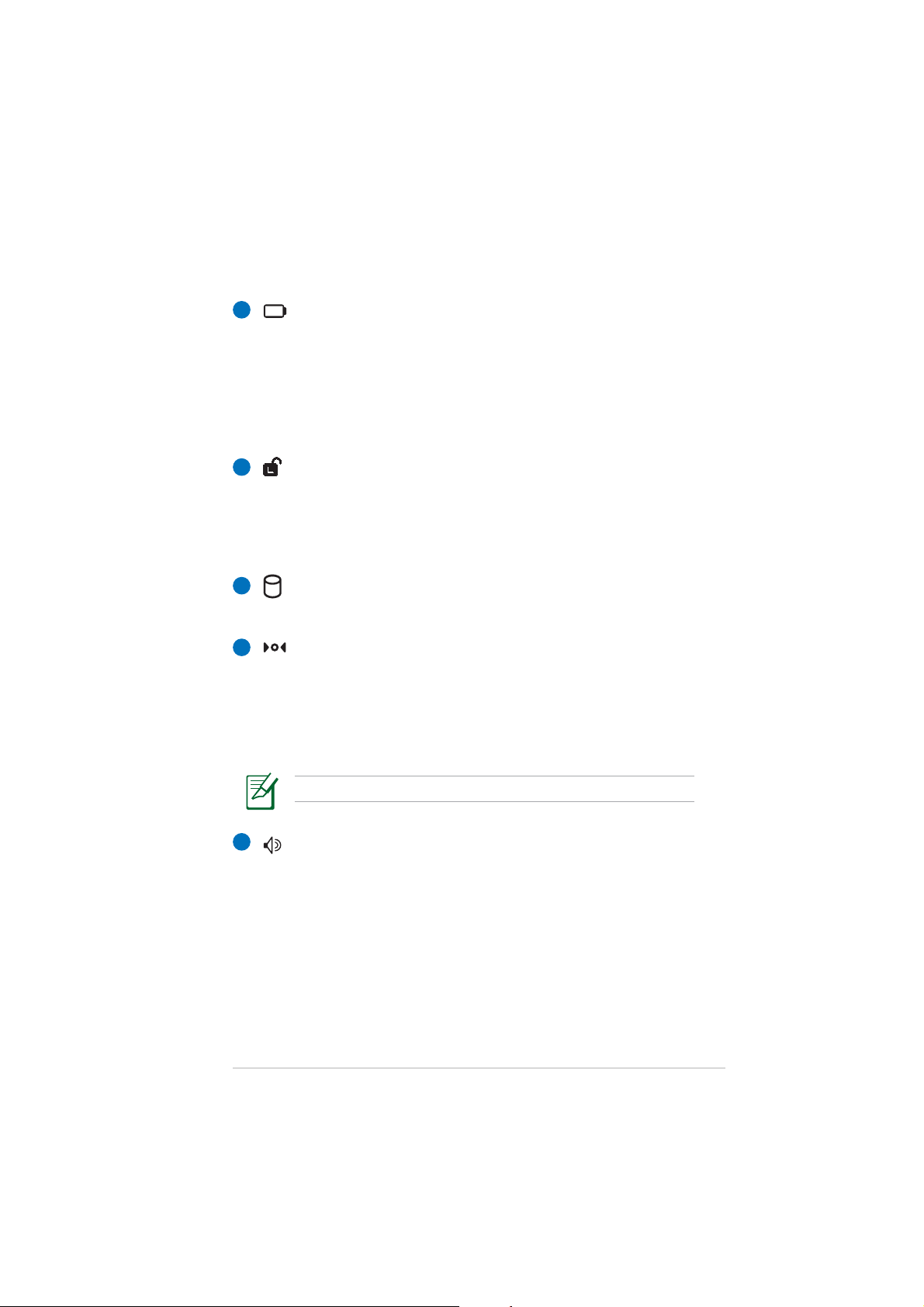
2
BaterieBaterie
Baterie se automaticky nabíjí, když je připojena
k elektrickému zdroji, a udržuje napájení Eee PC, když není
elektrické napájení připojeno. To umožňuje používání při
přechodném přesunu z místa na místo. Doba provozu na
baterie je různá podle použití a specikace tohoto Eee PC.
Baterii nelze rozebrat a musí se kupovat jako celek.
3
Zámek baterie - manuálníZámek baterie - manuální
Manuální zámek baterie drží baterii na místě. Přesuňte
manuální zámek do odemčené pozice, chcete-li vložit nebo
vyjmout baterii. Přesuňte manuální zámek do zamčené
pozice po vložení baterie.
4
Flash disk (SSD) a schránka pro paměťFlash disk (SSD) a schránka pro paměť
Flash disk a paměť jsou upevněny ve speciální přihrádce.
5
Nulovací tlačítko (nouzové)Nulovací tlačítko (nouzové)
Pokud se váš operační systém nemůže správně vypnout
nebo restartovat, lze nulovací tlačítko stisknout špendlíkem
nebo rozvinutou papírovou sponkou, čímž se Eee PC
restartuje.
Resetovací tlačítko je k dispozici u vybraných modelů.
6
Reproduktorový systémReproduktorový systém
Vestavěný stereo reproduktorový systém vám umožňujeVestavěný stereo reproduktorový systém vám umožňuje
poslouchat audio bez dalších doplňků. Multimediální
zvukový systém má integrovaný digitální audio ovladač,
který vytváří bohatý, energický zvuk (výsledky se zlepší
při použití stereosluchátek nebo reproduktorů). Audio
vlastnosti jsou softwarově ovládané.
ASUS Eee PC
2-77
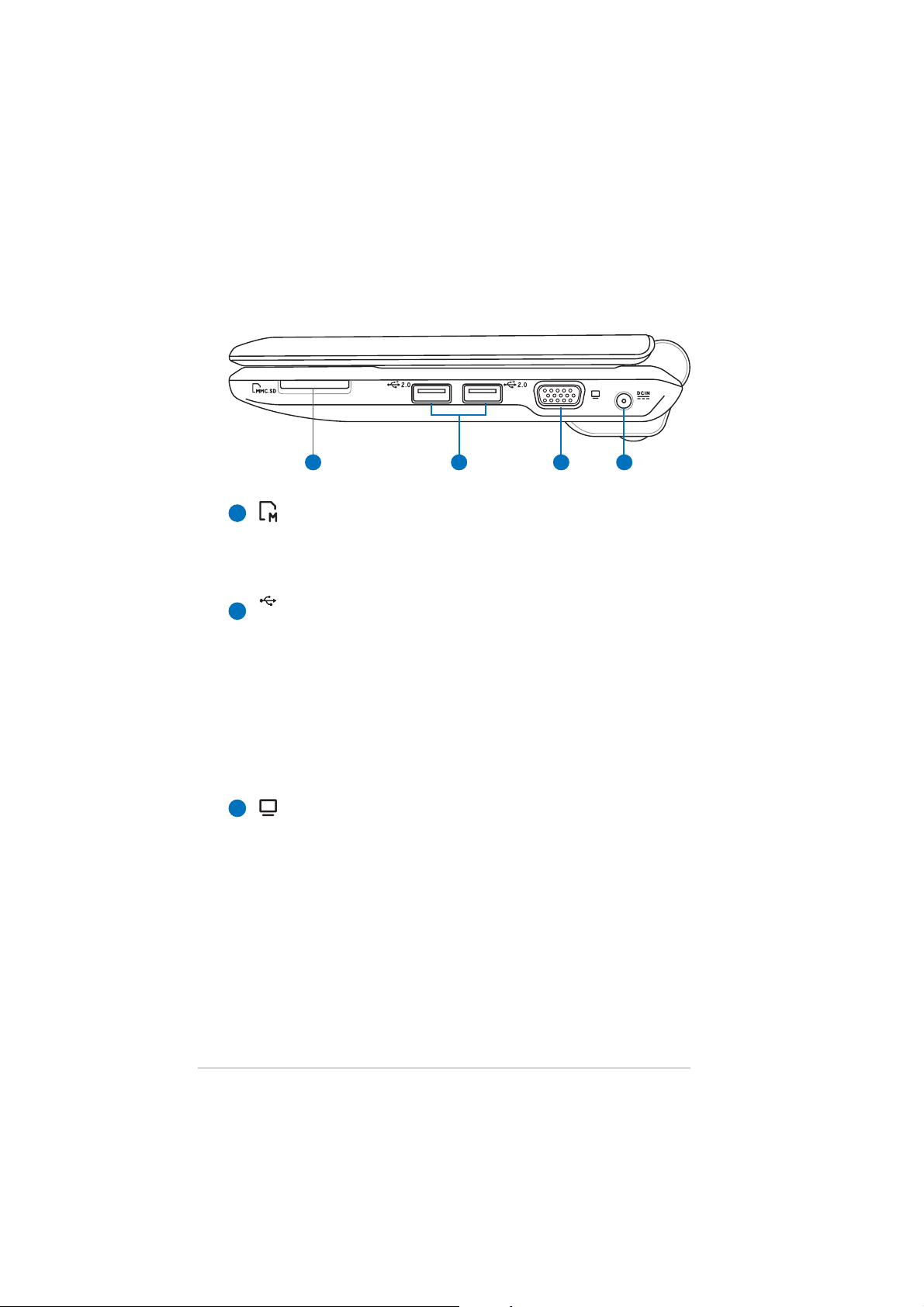
Pravá strana
Níže uvedený nákres identikuje součástky na této straně Eee PC.
1 2
1
Štěrbina pro paměťovou kartuŠtěrbina pro paměťovou kartu
Vestavěná čtečka paměťových karet může číst karty MMC/
SD z různých zařízení, např. digitálních kamer a fotoaparátů,
MP3 přehrávačů, mobilních telefonů a PDA.
2
USB Port (2.0/1.1)
USB (Univerzální sériové rozhraní) je kompatibilní se
zařízeními USB 2.0 nebo USB 1.1, např. klávesnicemi,
ukazovacími zařízeními, kamerami, fotoaparáty a úložnými
zařízeními, připojuje se v sérii a dosahuje rychlosti
12Mbit/s. (USB 1.1) a 480Mbit/s. (USB 2.0). USB dovoluje
provoz mnoha zařízení na jednom počítači, přičemž
některé periférie fungují jako doplňkové rozbočovače. A
USB podporuje výměnu za chodu.
Výstup pro displej (monitor)Výstup pro displej (monitor)
3
15-pinový monitorový port D-sub podporuje standardní
zařízení kompatibilní s VGA, např. monitory a projektory,
umožňující zobrazení na větším externím displeji.
3 4
2-88
Kapitola 2: O součástkách
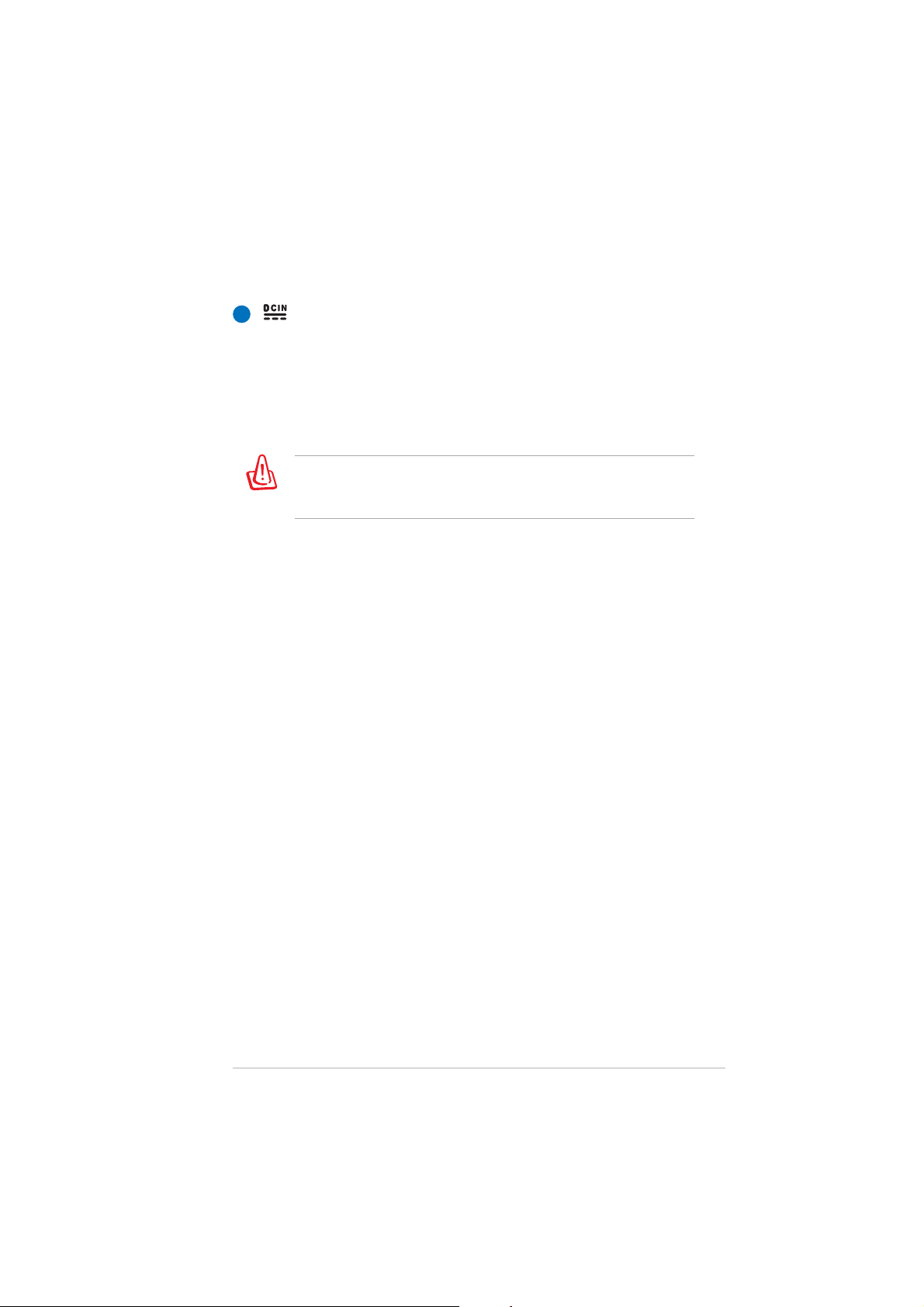
4
Vstup pro stejnosměrné napájení
Napájecí adaptér konvertuje střídavé napětí na
stejnosměrné pro použití v této zdířce. Napájení dodávané
touto zdířkou napájí Eee PC a nabíjí interní baterii. Aby
nedošlo k poškození Eee PC a baterie, vždy použijte dodaný
napájecí adaptér.
POZOR: BĚHEM POUŽÍVÁNÍ SE ZAHŘÍVÁ NA STŘEDNÍ AŽ
VYSOKOU TEPLOTU. ADAPTÉR NEZAKRÝVEJTE A NEPŘIBLIŽUJTE
JEJ KE SVÉMU TĚLU.
ASUS Eee PC
2-99
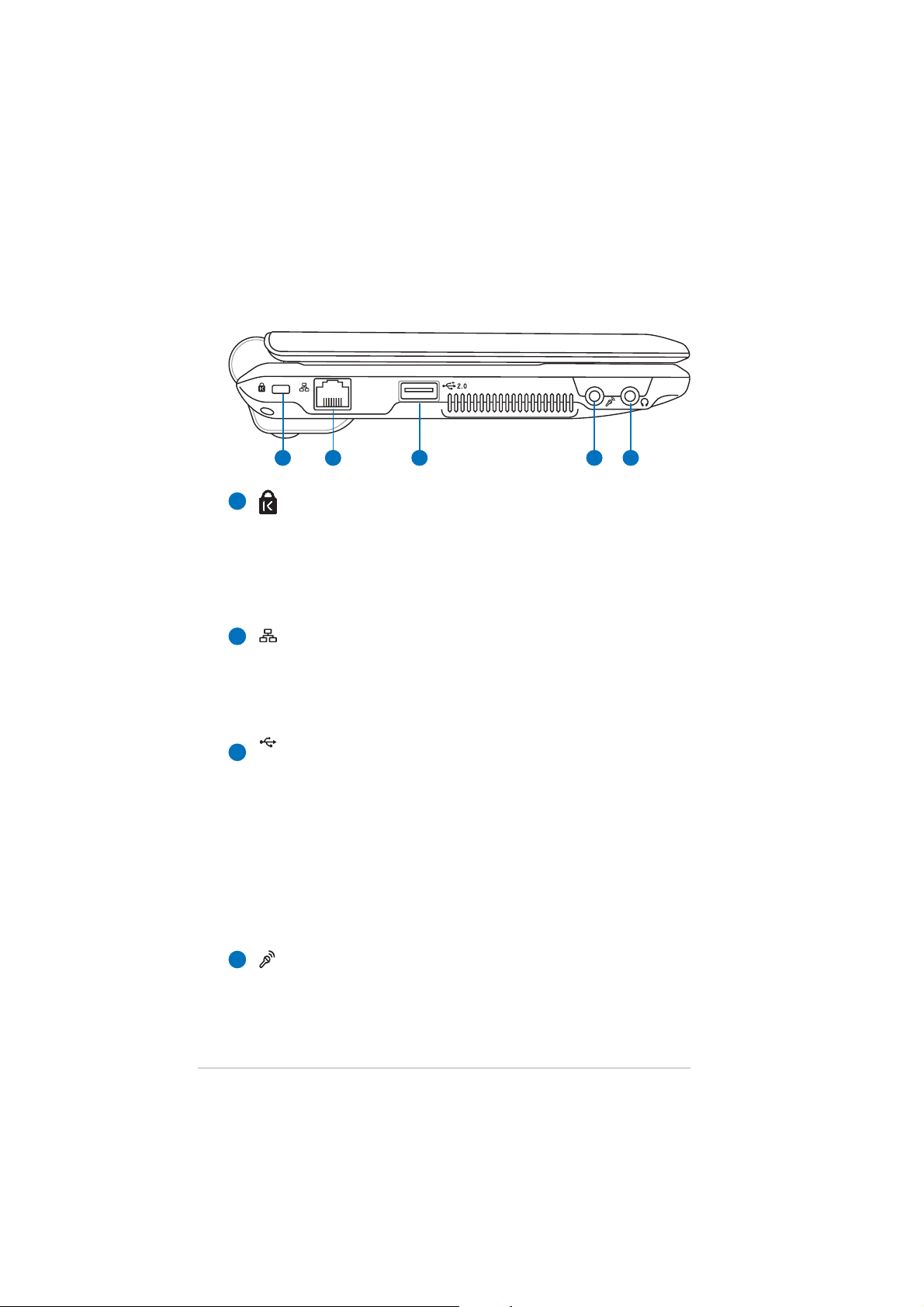
Levá strana
Níže uvedený nákres identikuje součástky na této straně Eee PC.
21
1
Port pro zámek Kensington®Port pro zámek Kensington®
Port pro zámek Kensington® dovoluje zabezpečení vašeho
Eee PC pomocí bezpečnostních výrobků kompatibilních s
Kensington®. Tyto bezpečnostní výrobky zpravidla obsahují
kovový kabel a zámek, který brání odpojení Eee PC od
pevného předmětu.
2
Port lokální sítě
Osmipinový port lokální sítě RJ-45 (10/100M bit) podporuje
standardní ethernetový kabel pro připojení do lokální sítě.
Vestavěný konektor dovoluje pohodlné používání bez
dalších adaptérů.
3
USB Port (2.0/1.1)
USB (Univerzální sériové rozhraní) je kompatibilní se
zařízeními USB 2.0 nebo USB 1.1, např. klávesnicemi,
ukazovacími zařízeními, kamerami, fotoaparáty a úložnými
zařízeními, připojuje se v sérii a dosahuje rychlosti 12Mbit/
s. (USB 1.1) a 480Mbit/s. (USB 2.0). USB dovoluje provoz
mnoha zařízení na jednom počítači, přičemž některé
periférie fungují jako doplňkové rozbočovače. A podporuje
výměnu za chodu.
3 4 5
2-1010
4
Zdířka pro mikrofon
Zdířka pro mikrofon je určena pro připojení mikrofonu,
který lze použít pro Skype, komentování nebo nenáročné
audio záznamy.
Kapitola 2: O součástkách
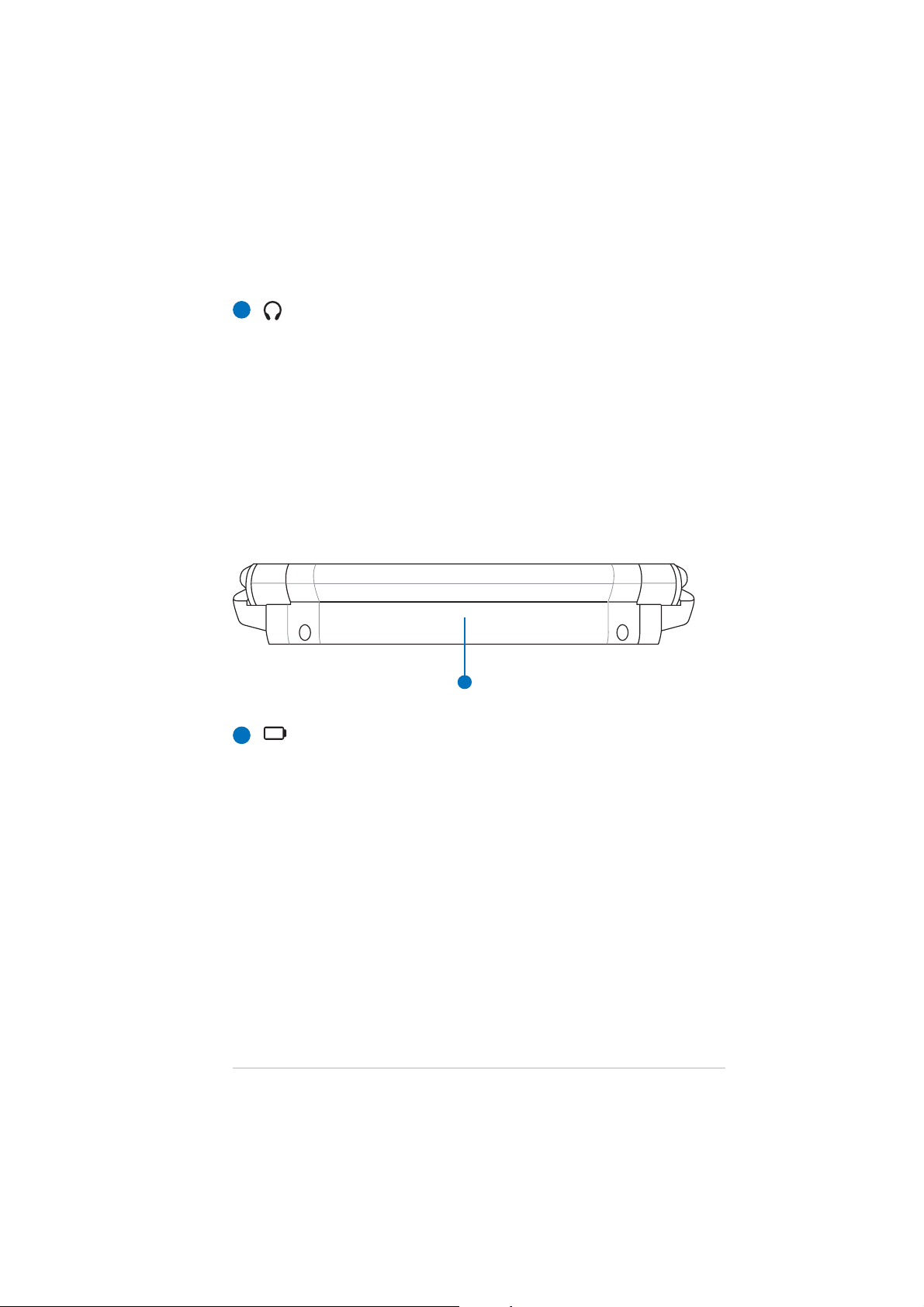
5
Zdířka pro sluchátka
1/8” stereo sluchátková zdířka (3,55mm) připojuje audio
výstupní signál z Eee PC k reproduktorům s integrovaným
či připojeným zesilovačem nebo ke sluchátkům. Použití
této zdířky automaticky vypíná vestavěné reproduktory.
Zadní strana
Níže uvedený nákres identikuje součástky na této straně Eee PC.
1
1
ASUS Eee PC
Baterie
Baterie se automaticky nabíjí, když je připojena
k elektrickému zdroji, a udržuje napájení Eee PC, když není
elektrické napájení připojeno. To umožňuje používání při
přechodném přesunu z místa na místo. Doba provozu na
baterie je různá podle použití a specikace tohoto Eee PC.
Baterii nelze rozebrat a musí se kupovat jako celek.
2-1111
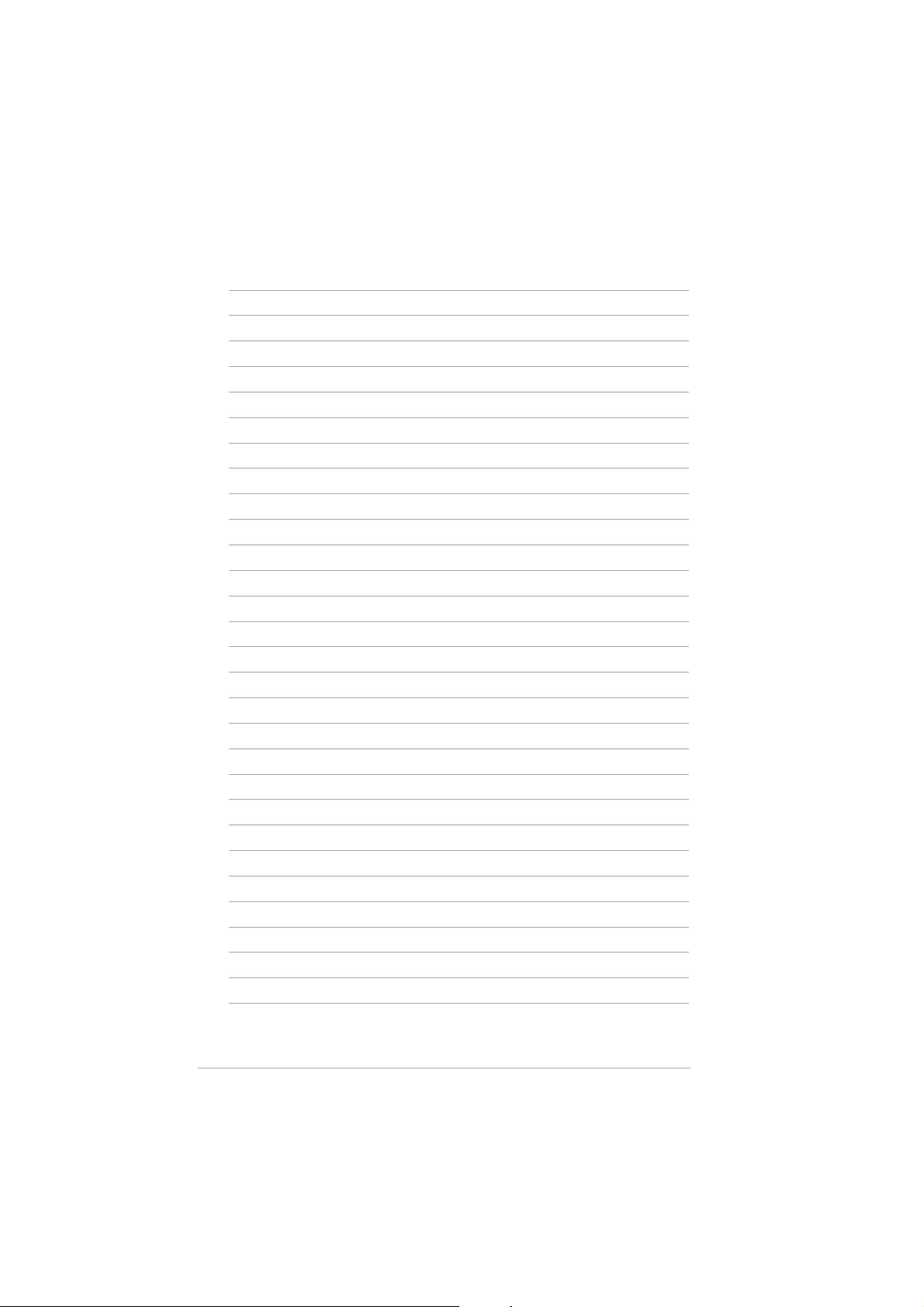
2-1212
Kapitola 2: O součástkách
